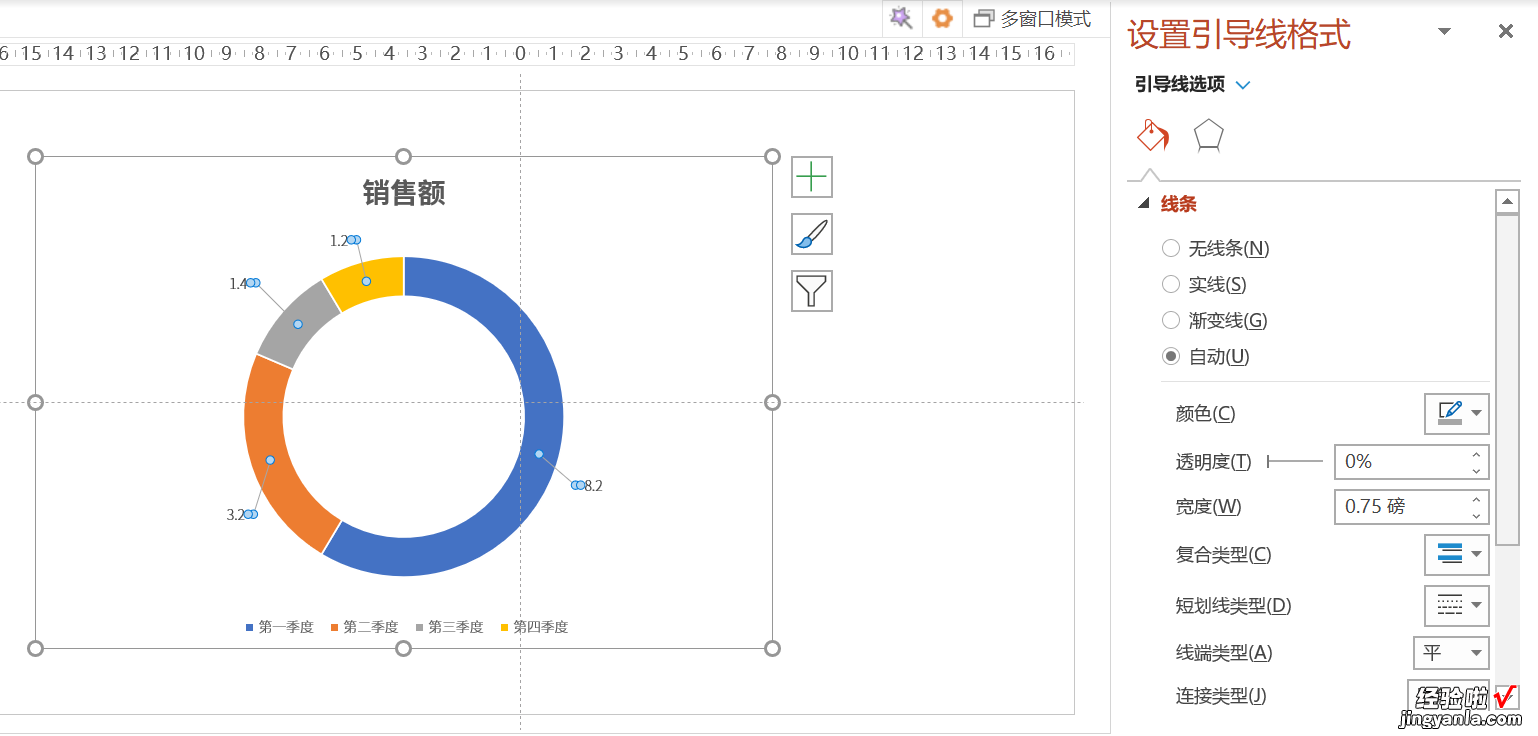经验直达:
- ppt中如何打出带圈的数字
- ppt图表数据标签怎么设置
一、ppt中如何打出带圈的数字
本视频演示机型:Inspiron5570,适用系统:Windows10家庭中文版 , 软件版本:PowerPoint2010.
使用PPT时想插入带圆圈的数字符号 , 下面我就来告诉大家 , PPT中如何插入带圈字符;
首先打开ppt,新建【幻灯片】 , 点击文本框,在PPT页面上方找到【插入】选项卡,然后在插入的菜单栏下面选择【符号】选项,在弹出的符号设置框里,点击子集右边的倒三角;
找到【带括号的字母数字】一栏,则可在选择框里看到有1-20的带圈字符 , 选择你想插入的带圈数字后,再点击页面下方的【插入】按钮,然后点击【关闭】,此时就可看到选择的带圈字符在PPT里显示了 。
二、ppt图表数据标签怎么设置
圆环图中将数据与图表分区联系在一起的线,是可以设置出来的 。
选择整个图表对象,点击图表右侧加号>数据标签右侧箭头>更多选项,打开设置数据标签格式窗格 。
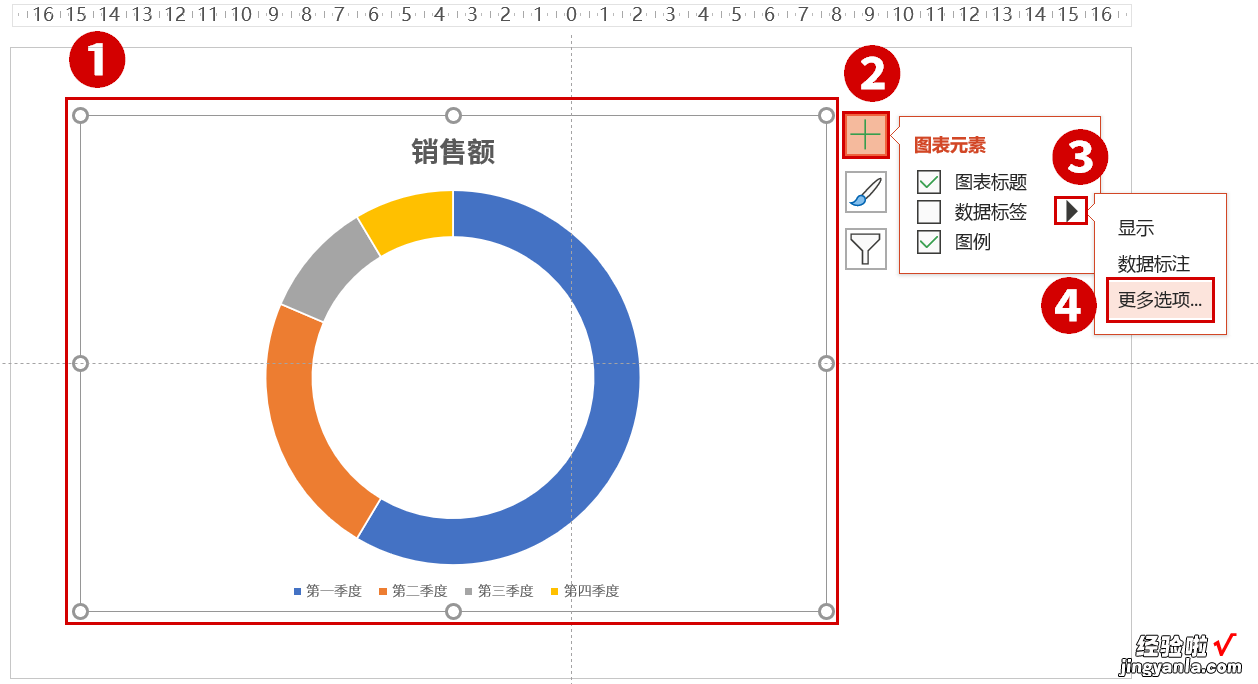
在窗格中,标签选项>标签选项>标签选项>勾选「显示引导线」,这样就完成引导线的设置了 。
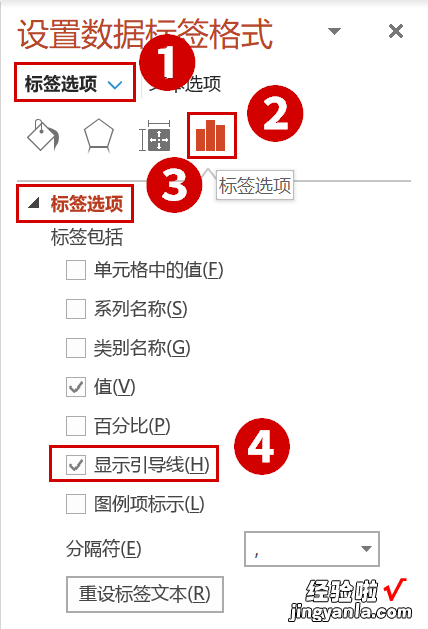
这时候,你可能还看不到引导线,那是因为标签还在图表的绘图区,
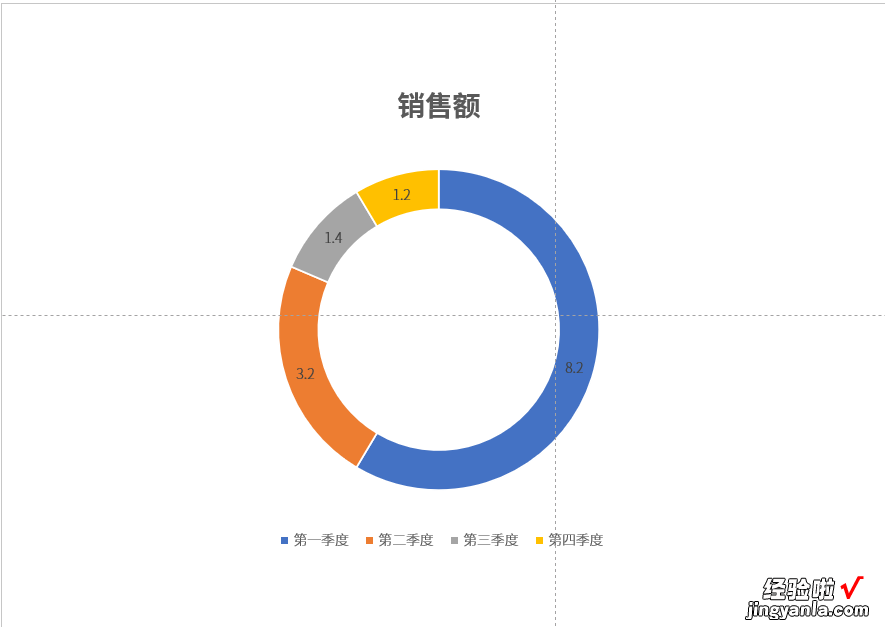
接下来把数据标签拉出去,就可以看到引导线了 。
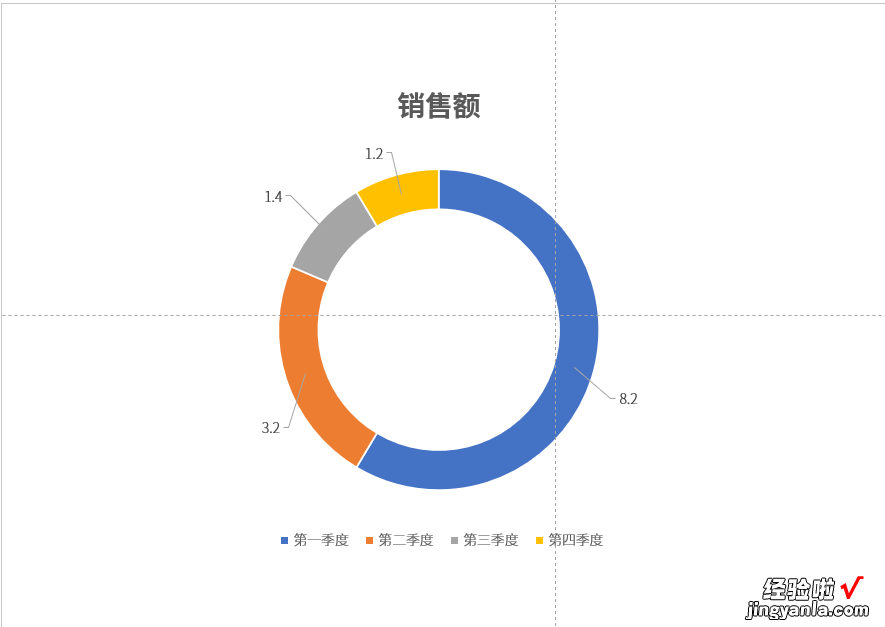
【ppt图表数据标签怎么设置 ppt中如何打出带圈的数字】点击引导线,还可以在窗格中对引导线的格式进行设置 。